Дистанционная нагрузка / масса используется для приложения силы к объекту таким образом, что источник силы находится где-то еще, но он также влияет на выбранную грань; см. Рисунок 54.
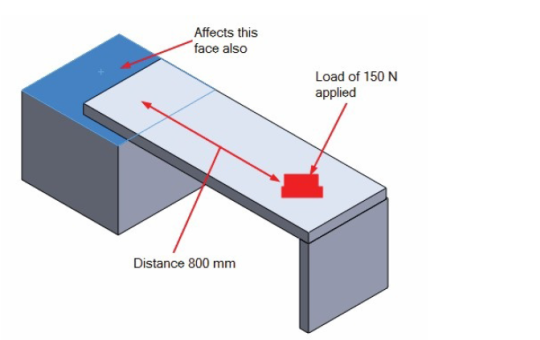
Рисунок 54. Пример удаленной загрузки
Если мы применим эту нагрузку в Solidworks Simulation, она будет отображаться, как показано на рисунке 55.

Рисунок 55. Применена удаленная нагрузка
Далее приводится процедура приложения удаленной нагрузки.
· Нажмите на опцию Remote Load / Mass в раскрывающемся списке External Loads Advisor. Откроется окно PropertyManager Удаленные нагрузки / масса, как показано на Рис. 56.
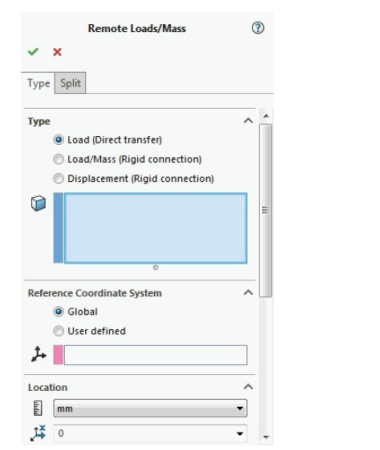
Рисунок 56. Удаленные нагрузки или PropertyManager Масса
· Выберите желаемый переключатель в свитке «Тип», чтобы указать тип удаленной нагрузки / массы, которую вы собираетесь применить. Обратите внимание, что в случае удаленной нагрузки точная сила, действующая на выбранную грань, зависит от общей силы, приложенной к точке воздействия, и расстояния точки воздействия от грани. Если вы выберете переключатель «Нагрузка» (прямой перенос), то к выбранным граням будет применена точная сумма нагрузки, полученная после расчета. Если вы выбираете радиокнопку Нагрузка (Жесткое соединение), тогда нагрузка, приложенная к выбранной грани, действует так же, как нагрузка передается с помощью жестких стержней на выбранную грань. Если вы выберете переключатель «Перемещение (жесткое соединение)», тогда удаленное место, в котором применяются смещение и повороты, будет соединено с центром выбранных граней жесткой полосой. Выбранные объекты деформируются соответствующим образом.
· После выбора желаемой радиокнопки в свитке Тип нажмите кнопку «Настроенный пользователем» в свитке «Справочная система координат», а затем выберите требуемую опорную систему координат. Обратите внимание, что вы можете выбрать глобальную кнопку, чтобы использовать глобальную систему координат, если вы не хотите выбирать какую-либо определенную пользователем систему координат.
· Укажите местоположение удаленной точки, используя поля редактирования в свитке Location в PropertyManager; см. Рисунок 57.
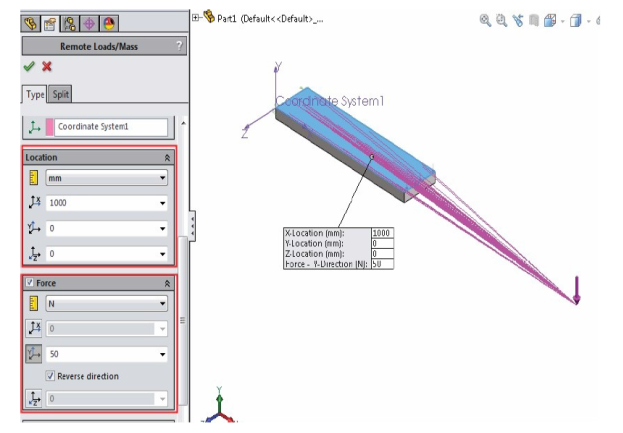
Рисунок 57. Удаленное расположение груза
· Аналогичным образом укажите значение силы в каждом направлении, а затем нажмите кнопку ОК в PropertyManager, чтобы применить силы. Вы также можете указать момент силы, используя параметры в свитке «Момент».
Распределенная масса
Используя эту опцию, вы можете добавить массу объектов, которые не созданы в моделях, но их масса влияет на анализ. Шаги по использованию этой опции приведены ниже.
· Нажмите кнопку «Распределенная масса» в раскрывающемся списке советника по внешним нагрузкам. Откроется окно PropertyManager Распределенная масса; см. Рисунок 58.
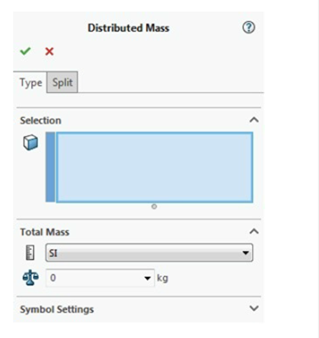
Рисунок 58. Распределенная масса PropertyManager
· Выберите грань, на которую вы хотите добавить массу удаленного объекта.
· Щелкните в поле редактирования «Распределенная масса» и укажите желаемое значение. Будет отображен предварительный просмотр нанесенной массы; см. Рисунок 59.

Рисунок 59. Предварительный просмотр распределенной массы
· Нажмите кнопку ОК в PropertyManager, чтобы применить распределенную массу.
Температура
Эта опция используется для установки температуры выбранной грани. Эта опция чаще всего используется при термическом анализе. Шаги по использованию этой опции приведены ниже.
· Нажмите кнопку «Температура» в раскрывающемся списке «Советчик по внешним нагрузкам». Откроется окно PropertyManager «Температура», как показано на Рис. 60.
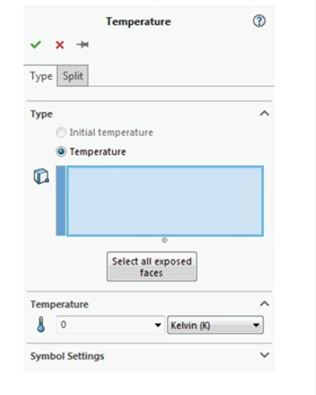
Рисунок 60. Температура PropertyManager
· Выберите грань, для которого вы хотите установить температуру
· Щелкните в поле редактирования «Температура» в свитке «Температура» и укажите желаемое значение в поле редактирования. Будет отображен предварительный просмотр примененной температуры; см. Рисунок 61.
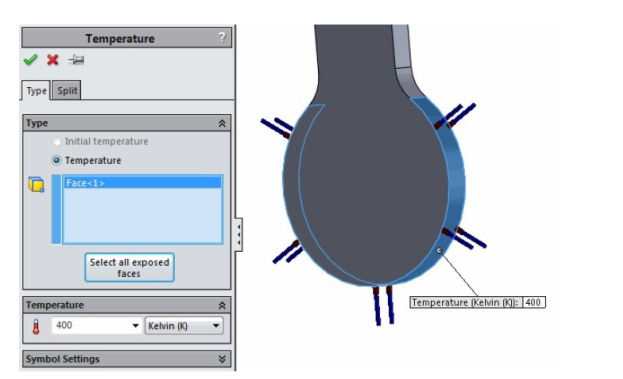
Рисунок 61. Предварительный просмотр температуры
· Вы можете применить температуру ко всем экспонированным граням, нажав кнопку Выбрать все экспонированные грани.
 2020-10-11
2020-10-11 270
270








